HomeLab 家庭环境配置
Other·
背景与目的
家庭网络配置通常涉及光猫作为 ISP 连接的入口,R4S 软路由(基于 OpenWrt 的 NanoPi R4S)和 Linksys 硬路由用于管理内部网络。本文的目标是通过桥接模式优化网络性能,减少 NAT 冲突,并利用 R4S 和 Linksys 实现高效的网络管理和无线覆盖。
拓扑图
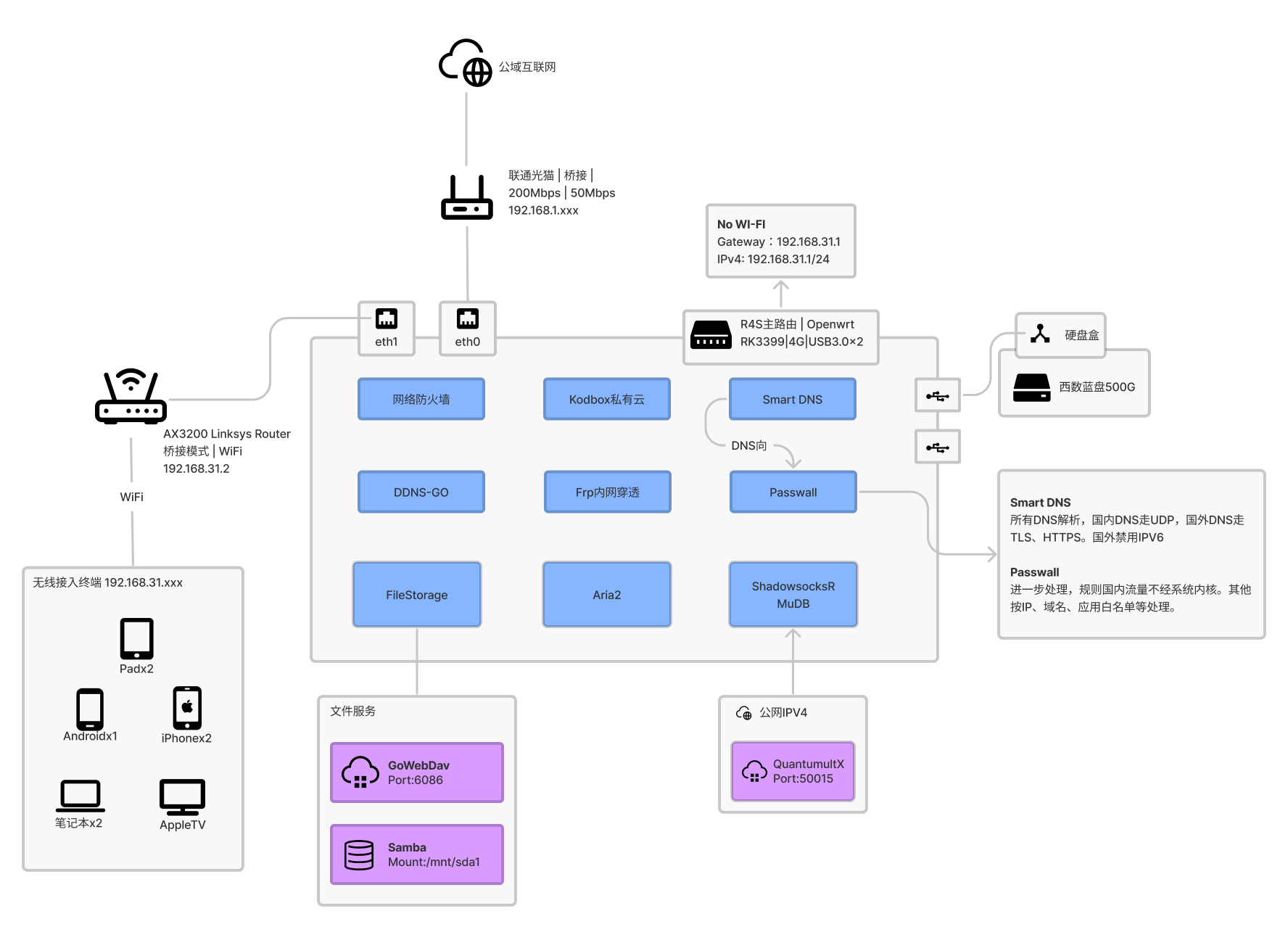
光猫桥接模式连接 R4S WAN 口,R4S 作为主路由处理 PPPoE,Linksys 通过 WAN 口连接 R4S LAN 口,设置为桥接模式作为无线接入点。
光猫桥接配置
桥接理由
- 防止 NAT 转发重复,避免双 NAT 问题影响某些应用。
- 减轻光猫网络压力,光猫仅负责光电信号转换,不进行路由。
- 光猫功能受限,桥接后可利用 R4S 或 Linksys 提供更强大的路由功能。
- 光猫 WiFi 信号弱,桥接后可使用 Linksys 提供更好的无线覆盖。
具体配置步骤
杭州联通光猫
- 登录信息:
- 地址:http://192.168.1.1/cu.html
- 账号:
CUAdmin - 密码:
CUAdmin
- PPPoE 设置:
- 账号:通常以 0571(杭州区号)开头,需查看后台获取。
- 密码:账号后六位。
- 桥接模式设置:通过登录界面找到 WAN 设置,将模式调整为桥接,保存并重启。
杭州移动光猫
- 登录信息:
- 地址:http://192.168.1.1/
- 账号:
CMCCAdmin - 密码:
aDm8H%MdA
- PPPoE设置:
- 账号:以
hz开头,后面加区域首字母(如滨江区为hzbj),再加a-z字母按宽带开通顺序(如第一条为hzbja)。 - 密码:尝试
000000、888888、123456、账号后六位或身份证后六/八位。
- 账号:以
- 桥接模式设置:登录后调整 WAN 为桥接模式,保存并重启。
桥接模式使用 PPPOE
桥接后,R4S 或 Linksys 需通过 PPPoE 账号密码进行网络拨号,确保互联网连接正常。
Linksys 桥接模式
初期配置
不管你后续想改成「桥接模式」还是「自动配置 - DHCP」,你初期都需要先进行初始化设置。按照「配置向导」正常设置路由器密码,配置 WiFi 密码。不额外配置且网线没问题,能够正常上网了。
高级设置
桥接模式
- 连接:将 R4S LAN 口连接到 Linksys WAN 口(Internet 端口)。
- 登录界面:访问 Linksys web 界面(默认192.168.1.1),跳过初始设置提示。
- 设置桥接模式:
- 进入
Configuration > Connectivity > WAN Setup。 - 选择
Bridge Mode,将路由器作为无线接入点使用。 - 选择“自动获取 IP 地址”或手动指定IP(如192.168.31.2,默认网关为192.168.31.1)。
- 保存并重启路由器。
- 进入
设置完毕,点击「保存」重启路由器
额外优化
- 无线网络 - 高级设置 - 漫游助手:选择关闭,可提升稳定性。
- 无线网络 - 高级设置 - 地区:选择澳大利亚,可能增强信号强度,但需注意合规性,可能不适用于所有地区。
- 如使用 Homeassistant:建议关闭 WiFi 双频合并模式,以避免兼容性问题。
总结
本文提供了光猫桥接模式、R4S PPPOE 配置和 Linksys 桥接模式的详细步骤,确保家庭网络高效运行。